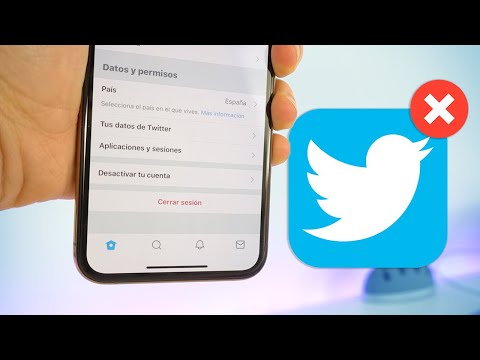Facebook tiene una nueva función que te permite sincronizar las fotos de tu dispositivo IOS o Android, como imágenes descargadas, capturas de pantalla o tomas de cámara, con tu cuenta de forma privada. Puede usarlo como copia de seguridad porque una vez que tome una foto, se cargará automáticamente en el álbum "Sincronizado desde el teléfono".
Pasos
Parte 1 de 3: Habilitación de la sincronización desde el teléfono a Facebook

Paso 1. Inicie la aplicación de Facebook en su móvil
Para hacer esto, toque el ícono de la aplicación en su pantalla de inicio o cajón de aplicaciones.
Si aún no tiene la aplicación, búsquela en Google Play o App Store y descárguela en su dispositivo

Paso 2. Inicie sesión en su cuenta de Facebook
En la página de inicio de sesión, ingrese el correo electrónico y la contraseña de su cuenta en los cuadros provistos y luego presione "Iniciar sesión".

Paso 3. Ve a tu perfil
Navegue a su perfil haciendo clic en la última pestaña, que es un símbolo de tres líneas al lado de un símbolo de globo terráqueo, luego haga clic en su nombre.

Paso 4. Vaya a Fotos
El enlace a tus fotos se encuentra en la parte inferior de tu nombre, junto a "Acerca de" y "Amigos".

Paso 5. Navegue a la pestaña Sincronizado
En la sección Fotos de su cuenta, debería ver tres pestañas, que son Fotos, Álbum y Sincronizado en la parte inferior de la pantalla. Toca "Sincronizado".

Paso 6. Haga clic en el botón "Sincronizar fotos"
Esto permitirá que Facebook sincronice fotos desde su teléfono.
- Aparecerá un mensaje que dice que "Cada nueva foto que tome estará disponible cuando inicie sesión en una computadora".
- Cada foto sincronizada se cargará de forma privada.
Parte 2 de 3: Cambiar la configuración

Paso 1. Vaya a “Configuración de sincronización
” Para cambiar la configuración de cómo desea que su dispositivo se sincronice desde su teléfono, haga clic en el botón "Configuración de sincronización" a la derecha de la pantalla.

Paso 2. Sincronice a través de Wi-Fi
Hay 3 opciones para sincronizar tus fotos; la primera es si desea evitar cualquier cargo por datos de su proveedor de red móvil al sincronizar sus fotos. Simplemente marque "Sincronizar solo a través de Wi-Fi" para seleccionar esta opción.

Paso 3. Sincroniza todas las fotos
Si desea sincronizar todas las imágenes de la galería de su teléfono, toque esta opción.

Paso 4. Deje de sincronizar
Si desea dejar de sincronizar sus fotos, seleccione la opción "No sincronizar mis fotos".

Paso 5. Regrese a la sección Fotos
Cuando haya terminado, toque el botón "Atrás" de su dispositivo.
Parte 3 de 3: Uso de fotos sincronizadas en su computadora

Paso 1. Vaya a Facebook
En su computadora, abra un navegador web, escriba https://www.facebook.com y presione Enter.

Paso 2. Inicie sesión en su cuenta de Facebook
En los campos proporcionados en la parte superior derecha de la pantalla, escriba su dirección de correo electrónico (o nombre de usuario) y contraseña, luego haga clic en "Iniciar sesión" para acceder a su cuenta.

Paso 3. Navegue hasta su notificación
Facebook comenzará a notificarte sobre la cantidad de fotos que se han sincronizado desde tu teléfono. Al hacer clic en la notificación, accederá al álbum "Sincronizado desde el teléfono".
Sus notificaciones se pueden ver debajo del ícono de globo en la parte superior derecha de su pantalla

Paso 4. Comparte las fotos
Las fotos sincronizadas son privadas, pero si desea compartirlas con sus amigos de Facebook, puede hacerlo. Simplemente haga clic en todas las fotos sincronizadas que desea compartir y luego seleccione el botón "Compartir".

Paso 5. Elimina una foto sincronizada
Para eliminar una foto, haga clic en la foto que desea eliminar del álbum "Sincronizado desde el teléfono" y luego haga clic en "Eliminar" (ubicado en la parte inferior izquierda de la imagen).

Paso 6. Vea las Opciones para ver más herramientas
También tienes la opción de descargar la imagen, hacer que la imagen sea tu foto de portada, usarla como tu foto de perfil o rotarla haciendo clic en el botón "Opciones".